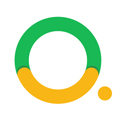设置方法一:
1、点击任务栏的小娜,搜索:控制面板 点击并打开控制面板;
2、打开控制面板后点击打开“硬件和声音”;
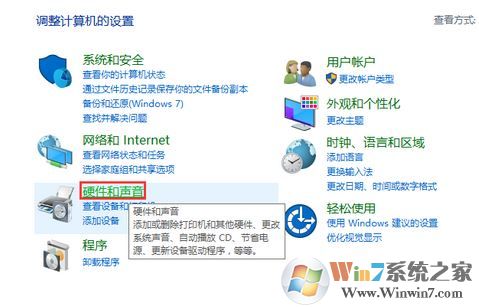
3、在硬件和声音界面,选择打开“鼠标”;
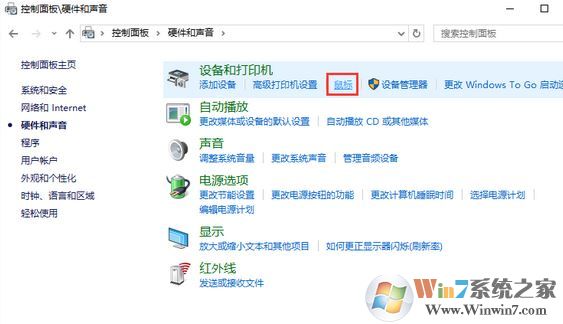
4、来到指针选项下,在移动项调整指针移动速度,即可调整相对应的触控板灵敏度。
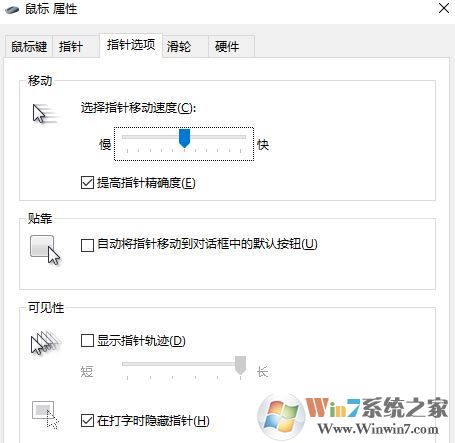
方法二:
1、点击开始菜单 -- 设置 按钮;
2、在windows 设置界面点击【设备】按钮;
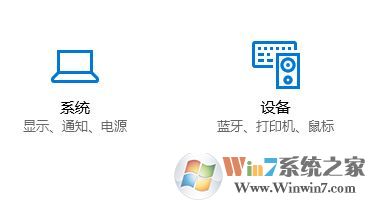
3、在左侧点击【鼠标】按钮;
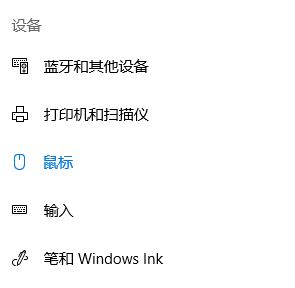
4、在右侧 鼠标 下相关设置下点击【其他鼠标选项】;
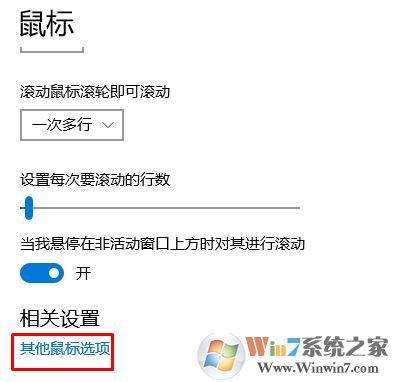
5、在属性属性窗口点击【指针选项】,在下面修改“移动”下面的速度即可!
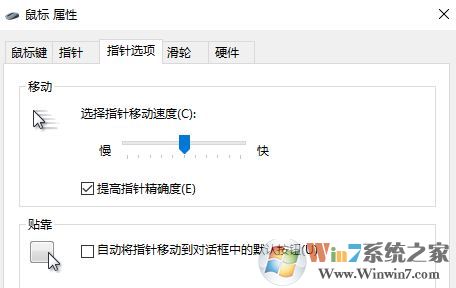
以上便是小编给大家分享的win10触摸板灵敏度设置方法。